win10专业版系统密码没置 win10专业版开机密码设置步骤
更新时间:2023-12-20 16:47:41作者:xtyang
win10专业版系统密码设置是保护个人隐私和数据安全的重要步骤,在日常使用电脑的过程中,我们经常需要输入密码才能登录系统。有时候我们可能会忘记密码或者需要更改密码,这就需要我们了解win10专业版系统密码设置的步骤。设置开机密码可以有效防止他人未经授权使用我们的电脑,保护我们的隐私和重要数据。下面将详细介绍win10专业版开机密码设置的步骤,让我们一起来了解吧!
方法如下:
1.进入win10开始菜单,点击“设置”。
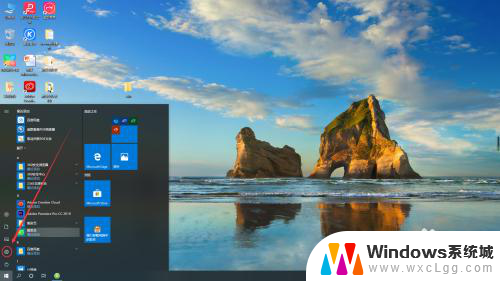
2.点击打开“帐户”。
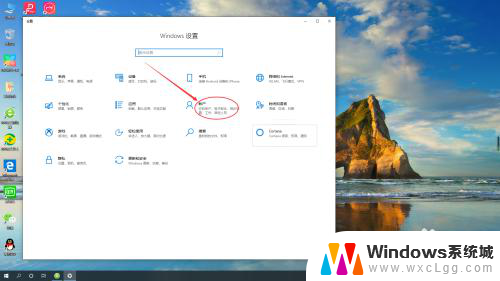
3.然后,点击“登录选项”。

4.此处可以设置“指纹”,“人脸识别”。“动态密码”,“常规密码”等。
这里我们点击并设置常规密码。
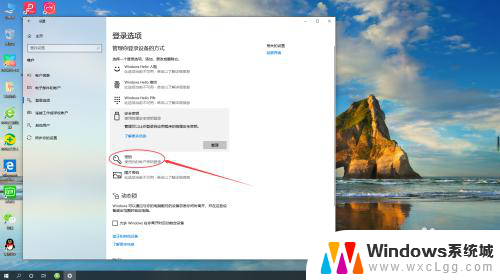
5.点击“添加密码”。
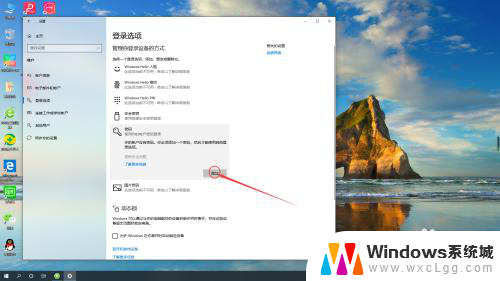
6.设置新密码,确认密码和密码提示后,点击下一步。
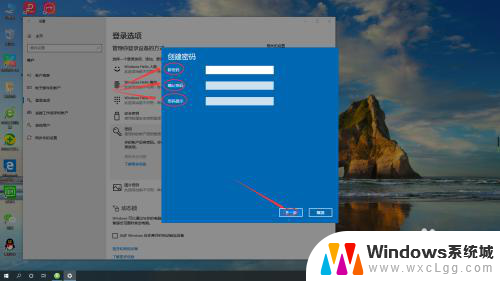
7.最后,点击完成即可。
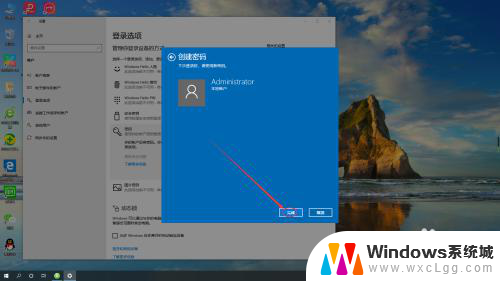
以上就是win10专业版系统密码丢失的全部内容,如果你遇到了相同的问题,可以参考本文中介绍的步骤来修复,希望这篇文章对你有所帮助。
win10专业版系统密码没置 win10专业版开机密码设置步骤相关教程
-
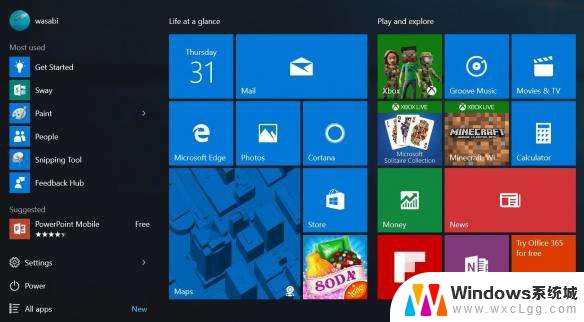 win10专业版激活码永久2020 Win10专业版2020最新激活密钥
win10专业版激活码永久2020 Win10专业版2020最新激活密钥2024-04-28
-
 win10专业版原版密钥 win10专业版key密钥有效期限
win10专业版原版密钥 win10专业版key密钥有效期限2024-04-22
-
 win10专业版密钥激活码大全 2021专业版win10永久激活密钥激活教程
win10专业版密钥激活码大全 2021专业版win10永久激活密钥激活教程2023-11-28
-
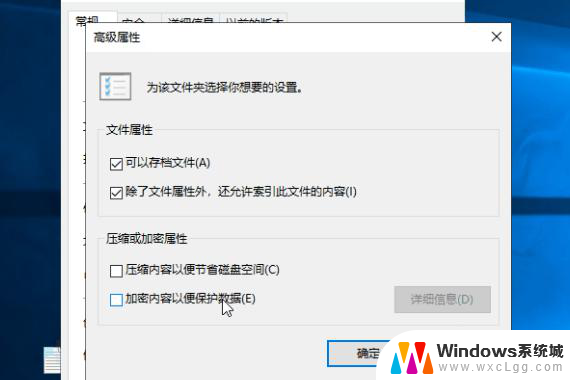 win10专业版文件加密 Win10专业版文件加密技巧
win10专业版文件加密 Win10专业版文件加密技巧2024-04-01
-
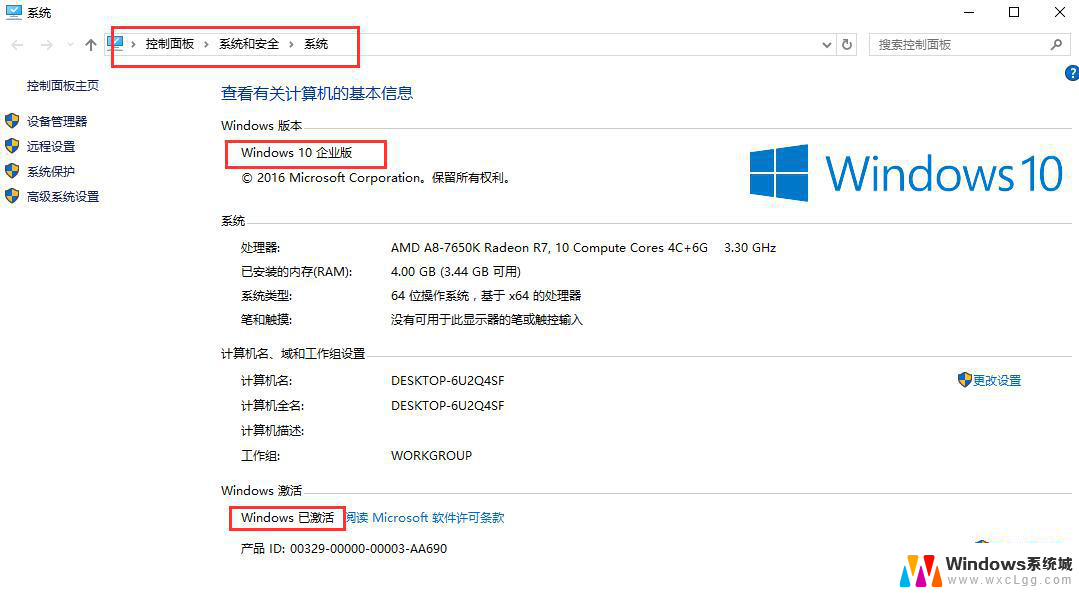 免费w10专业版永久激活密钥 免费获取Win10专业版激活密钥
免费w10专业版永久激活密钥 免费获取Win10专业版激活密钥2024-02-24
-
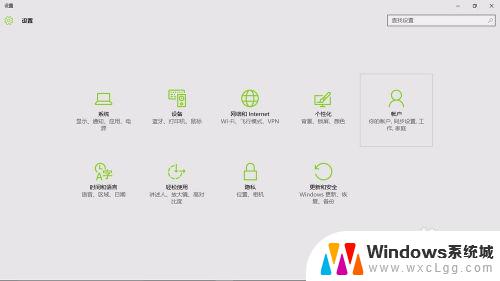 win10如何设置密码锁屏 Win10系统如何设置锁屏密码步骤详解
win10如何设置密码锁屏 Win10系统如何设置锁屏密码步骤详解2023-11-03
- 电脑密码在哪里设置win10 win10开机密码设置步骤
- win10登录密码在哪里设置 Win10开机密码设置步骤
- win10专业版免费激活密钥 Win10专业版永久激活教程及免费密钥key分享
- win10开机要密码 win10开机密码设置步骤
- win10怎么更改子网掩码 Win10更改子网掩码步骤
- 声卡为啥没有声音 win10声卡驱动正常但无法播放声音怎么办
- win10 开机转圈圈 Win10开机一直转圈圈无法启动系统怎么办
- u盘做了系统盘以后怎么恢复 如何将win10系统U盘变回普通U盘
- 为什么机箱前面的耳机插孔没声音 Win10机箱前置耳机插孔无声音解决方法
- windows10桌面图标变白了怎么办 Win10桌面图标变成白色了怎么解决
win10系统教程推荐
- 1 win10需要重新激活怎么办 Windows10过期需要重新激活步骤
- 2 怎么把word图标放到桌面上 Win10如何将Microsoft Word添加到桌面
- 3 win10系统耳机没声音是什么原因 电脑耳机插入没有声音怎么办
- 4 win10怎么透明化任务栏 win10任务栏透明效果怎么调整
- 5 如何使用管理员身份运行cmd Win10管理员身份运行CMD命令提示符的方法
- 6 笔记本电脑连接2个显示器 Win10电脑如何分屏到两个显示器
- 7 window10怎么删除账户密码 Windows10删除管理员账户
- 8 window10下载游戏 笔记本怎么玩游戏
- 9 电脑扬声器不能调节音量大小 Win10系统音量调节功能无法使用
- 10 怎么去掉桌面上的图标 Windows10怎么删除桌面图标